Biztonsági másolatot készíthet Windows vagy MAC PC-ről a MOZY segítségével [groovyReview]

A hétvégén a nővérem pánikszerűen felhívott. „Nem tudom elindítani a számítógépemet! Több mint tíz éves Quicken-története van a kisvállalkozásom számára, és nem támasztják alá sehol! SEGÍTSÉG!”
Ismerős? Remélhetőleg nem, de nagy az esély arra, hogy ha még nem történt meg, akkor hamarosan megtörténik. Ez azért van, mert a statisztikák azt mutatják, hogy átlagosan több mint Hetente 140 000 merevlemez összeomlik és egy másik 12 000 laptop elveszik vagy ellopják a repülőterekről minden héten.
A húgom szerencséjére, körülbelül egy évvel ezelőtt, amikor meghívott minket ingyenes technikai támogatás „Vacsora”, miközben a PC-t tisztítottam aévi Virus buildup mellett döntöttem a Mozy ingyenes példányának telepítéséről. Kirándultunk Fry's-be, megragadtunk egy új meghajtót, és ő adatvesztés nélkül működött. Boldog befejezés.

Ki az a Mozy?
Ok, a történetnek vége, és itt az ideje, hogy megszerezzükkomolyan gondolja az otthoni számítógép biztonsági mentését. A jó hír az, hogy egyszerű az online „cloud” biztonsági szolgáltatás, a Mozy.com használata. A Mozy egy online „felhő” biztonsági mentési megoldás, amely 2 gigabájt ingyenes online biztonsági mentést biztosít. A biztonsági ügynökük egyszerűen telepíthető és konfigurálható.
Miért használja a Mozy-t az adatok biztonsági mentésére?
Bár számos más eladó is létezik, amelyek „felhőalapú” biztonsági mentést nyújtanak, a Mozyt többféle okból is szeretem.
- A Mozy t2 koncert ingyenes online tárhelyet és korlátlan tárhelyet kínál, havi 4,95 dolláros átalánydíj ellenében.
- Ügyfelük egyszerű, könnyen telepíthető és konfigurálható.
- A Mozy biztonsági kliens lehetővé teszi az Ön titkosításátadatok feltöltése előtt. Ez nagyszerű hír, mivel soha nem lehet tudni, hogy milyen „gúnok” működhetnek az adataihoz hozzáférő távoli adatközpontokban.
- Mozy tartja változatok fájlokat 30 napig abban az esetben, ha vissza kell térnie egy fájl régi példányához.
- A Mozy nem fog eltűnni / tönkremenni, mert az EMC (a vállalati adatközpontok világszerte vezető vezetője) 2007-ben felvásárolta a Mosyt.
- A Mozy mind a MAC, mind a Windows számítógépeket támogatja
- Ha háza leég vagy számítógépét ellopják, az adatait biztonságosan lezárja azok adatközpont.
Az Install and Config gyors áttekintése
1. Azt javaslom, hogy hozzon létre 2 GB-os ingyenes fiókot. Ha tetszik a szolgáltatás, bármikor frissíthet HOME számlára a 4,95 dolláros átalánydíjért, korlátlan biztonsági mentéssel.
Mozy 2 GB-os ingyenes letöltési link
2. Állítsa be ingyenes fiókját, és töltse le a MAC vagy a Windows klienst.
Jegyzet: Az összes képernyőkép a Windows 7-ből készült
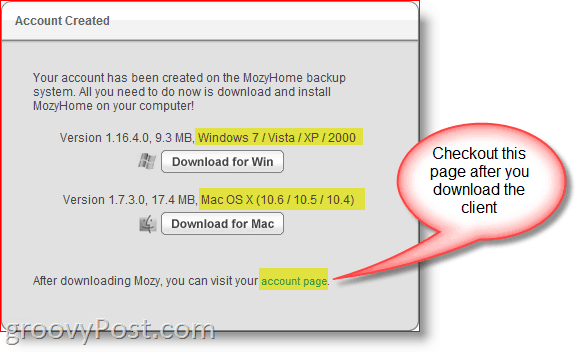
Azt javaslom, hogy nézzen meg a számlák oldalraszintén. A fiókok oldalon konfigurálhatja az összes információt, ahol az összes információ tárolódik, arról, hogy mennyi adatot mentett, mely számítógépekre készül, frissíti a fiókját stb.
3. Nyomja meg a tipikus Next, Next, Next gombot, amíg a telepítés befejeződik.
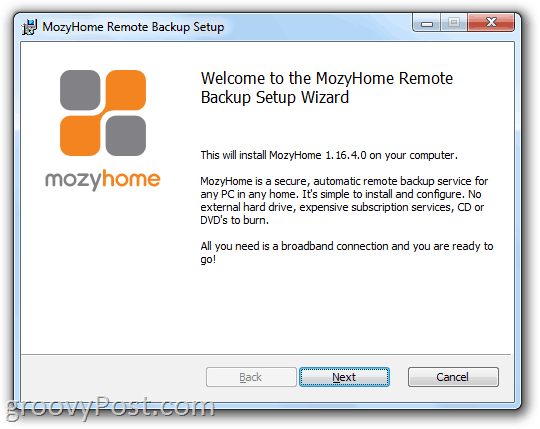
4. Indítsa el a konfigurációs varázslót és írja be újra a te email cím és Jelszó a regisztráció során állította be. Kattints Következő amikor kész.
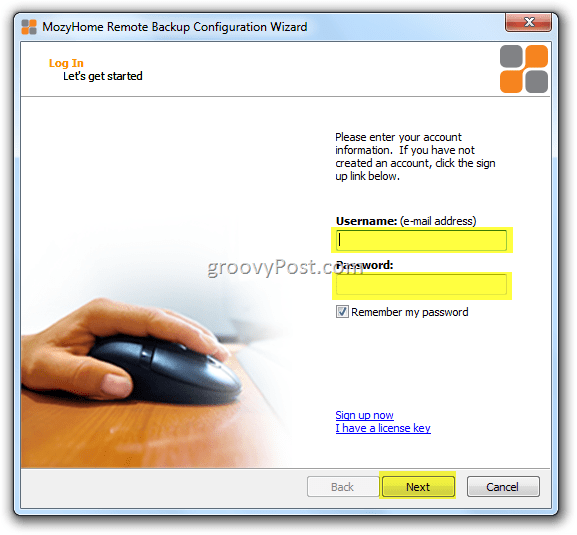
ÁLLJON MEG! OLVASD FIGYELMESEN!
Oké, most nagyon kritikus döntést kell hoznia. Fent említett, (3. ok a Mozy.com használatához) az egyik nagyszerű dolog a Mozy használatáhozkészítsen biztonsági másolatot az adatairól, a biztonsági kliens titkosítja az adatait, mielőtt feltöltené azokat a Mozy „felhőbe”. Ez a titkosítás jó szolgáltatás, mert ez biztosítja, hogy az Ön adatait soha ne találja meg valamilyen raktár biztonsági másolatán vagy valahol egy fájlszerveren, ha a vállalat valaha is csődbe megy. A titkosítás nyugalmi állapotban JÓ.
Tehát az alábbi 5. lépésben el kell döntenie, hogy használni kívánja-e a Mozy titkosítási kulcsot VAGY a titkosítási kulcsot. Hadd magyarázzam:
Mozy Key
A jó:
Tegyük fel, hogy a számítógépét ellopják.Nincs mit! Csak jelentkezzen be a Mozy-be, töltse le a Mozy klienst, telepítse és kezdje meg az adatok visszaállítását. Nem kell másra emlékeznie, mint a Mozy-vel használt e-mail címére és a Jelszavára.
A rossz:
Ha bármikor Mozy hozzáférést akar kapni afiókot, mindössze annyit kell tenniük, hogy visszaállítják a jelszót a Mozy-fiókodban, és bejelentkezés közben bejelentkeznek, és végeznek visszaállítást. Miért tennék ezt? Ki tudja. Talán Ön az állam ellensége (vagy vádlott), és egy bíró átadja Mozynak a bírósági idézést, ami meggyőzheti őket erről.?.?.? Fogalmam sincs. Azonban az a véleményem, hogy ha Mozy hozzáférni akar a fájljaihoz, akkor megtehetik.
Most, ha az összes biztonsági másolat Quicken-adatok vagy képek a gyerekeiről, ez valószínűleg jó módszer. Ha mégis paranoiás magánélet-olvasó vagy, mint én (pusztán azért, mert a paranoiád nem azt jelenti, hogy nincsenek rajtad), akkor érdemes a Personal Key opciót választania.
Személyes kulcs
A jó:
Az Ön által létrehozott személyes titkos kulcs használata (Javasolom egy looooooong jelszó használatát) azt jelenti, hogy a Mozy nem lesz képes hozzáférni az adatokhoz könnyen. Ha az adatai megjelennek egy vállalati csődárverésen régi merevlemezeken vagy biztonsági mentési szalagokon, akkor jónak kell lenned.
A rossz:
Ha a számítógép meghal vagy ellopják, és szükséged van ráállítsa vissza az adatait, miután telepítette a Mozy klienst az új PC-re / MAC-ra, meg kell adnia azt a hosszú és erős jelszót, amelyet a fiókjának kezdeti beállításakor használt. Ha nem találja meg, vagy emlékszik rá, akkor most elkészült. Játék vége. Nincs hátsó ajtó. Adatai nagyjából eltűntek örökké. Személy szerint ez az út, amin mindig járok; van azonban egy folyamatom arra, hogy ne felejtsem el a jelszavamat, amiről máskor írok. (Most megtenném, de késő, és fáradt vagyok.)
Igaz, ha államellenség vagy terrorista vagy, akkor valószínűleg nem szabad használni a Mozy-t. Azt hiszem, ha a CIA, az NSA vagy a PTA meg akarja kapni az adatait, akkor egy 256 bites AES kulcs nem fogja megállítani őket.
5. Döntse el, melyik módszert kívánja használni az adatok védelme érdekében Kattints a rádió gomb. Az én példámban megyek Kattints Titkosítsam adataimat a személyes 256 bites AES kulcsommal.
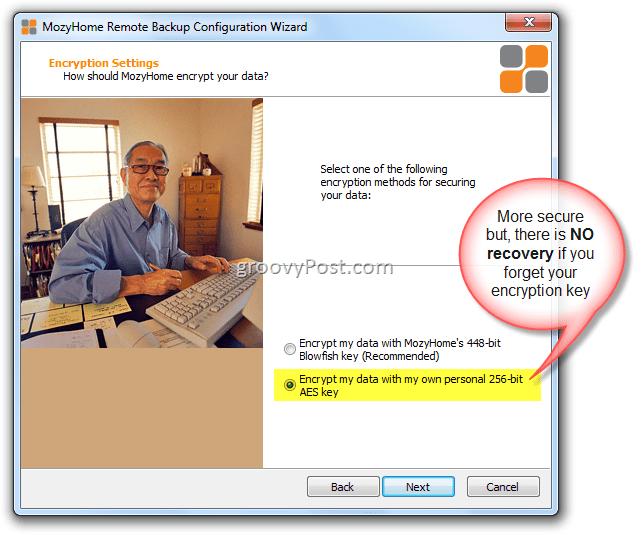
6. Miután elolvasta a FIGYELEM ismét Type a Kulcsodban. Ha van egy korábbi telepítésből származó kulcsfájlja, akkor megteheti import azt is.
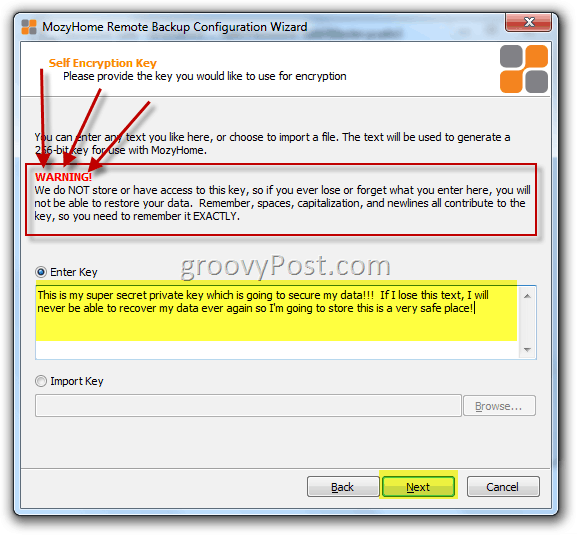
Ha van SAFE, széf vagy hüvelykujjHajtson magára mindig; akkor a kulcsot a merevlemezre mentheti, és a biztonságos tárolás érdekében átmásolhatja a hüvelykujj-meghajtóra. Ez a folyamat kiváló lehetőség, ha nem akarja megkockáztatni a jelszavának elfelejtését. Ennek ellenére, ha csak otthagyja a számítógépén, és a számítógép elveszett vagy ellopták, akkor a PW-je eltűnt az adataival együtt.
7. Döntse el, hogy el szeretné-e menteni a kulcsfájl másolatát. Kattints Igen vagy Nem.
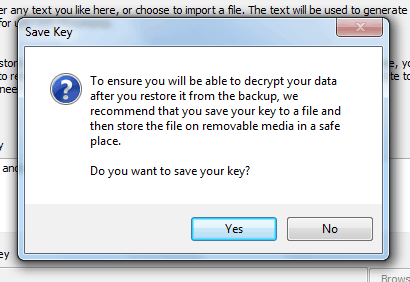
A varázsló automatikusan beolvassa a hardvertHajtson és készítsen biztonsági mentési feladatot a fájlok Biztonsági mentési halmazokba csoportosításával. (Dokumentumok, e-mail, pénzügyi fájlok stb.) Az alábbi példámban le kellett vonnom a Fotóim kijelölését, mert az ingyenes fiókom csak 2 giga adatot tesz lehetővé. Ez azért rendben van, mert ez a biztonsági mentés elsősorban csak a 16 Mbit Quicken-adatokra készül.
8. Győződjön meg arról, hogy a kezdeti biztonsági mentés pontosnak tűnik (és 2 koncert alatt van) és Kattints Következő
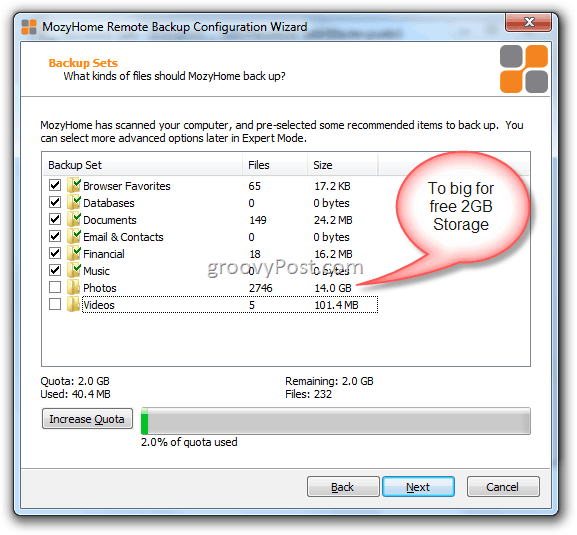
9. A Mozy egy gyors feltöltési sebesség tesztet hajt végre annak ellenőrzésére, hogy internetkapcsolata elég jó-e az online biztonsági mentésekhez. Ha DSL vonala van vagy jobb, akkor rendben kell lennie. Kattints Következő.
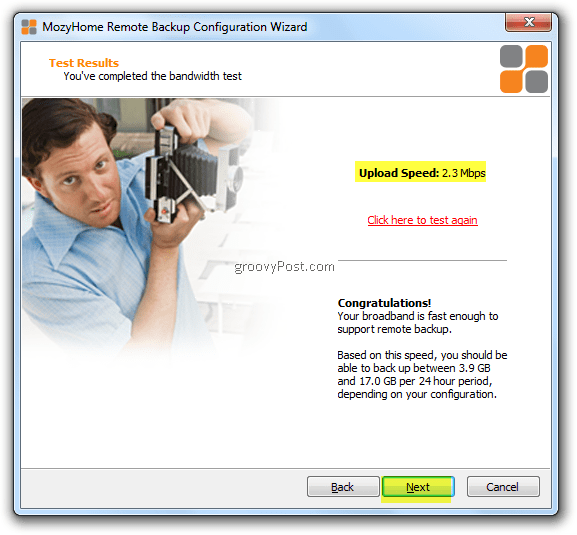
Ha lassabb számítógéped van, a Mozy okozhatmegszakítások az új biztonsági másolatok feltöltésekor. Ennek megoldásához lehetővé teszik a csúszka beállítását a PC Performance Vs kiválasztásához. Biztonsági mentés sebessége. Azt javaslom, hagyjon mindent az alapértelmezett beállításnál.
10. Kattints Következő.
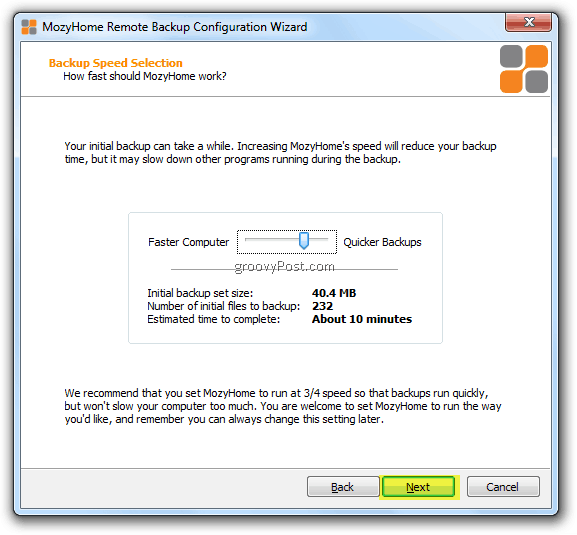
Itt az ideje, hogy elindítsa az első biztonsági mentést.Azt javaslom, hogy hagyjon mindent az alapértelmezett beállításokon, és kezdeményezze a biztonsági mentést. Ha később, szakértői módban szeretné testre szabni a beállításokat, megteheti. Most azonban végezzünk el egy biztonsági másolatot az adatok biztonsága érdekében.
Mint az alábbiakban felsorolt „EMLÉKEZTETŐ” jegyzet, ha igenNéhány koncert biztonsági másolatának elkészítése néhány órát vagy akár napokat is igénybe vehet, a kapcsolat sebességétől és a biztonsági mentés adatmennyiségétől függően. Amikor először készítettem biztonsági másolatot a teljes számítógépemről a 4,95 dolláros terv alapján, körülbelül két hétbe telt, mert körülbelül 400 gigás adatot készített. Igen, tudom. A jó hír az, hogy az első biztonsági mentés befejeződött, a jövőbeli biztonsági mentések nagyon gyorsak, mivel csak deltákat vagy növekményes biztonsági mentéseket hajtanak végre.
11. Kattints Befejez
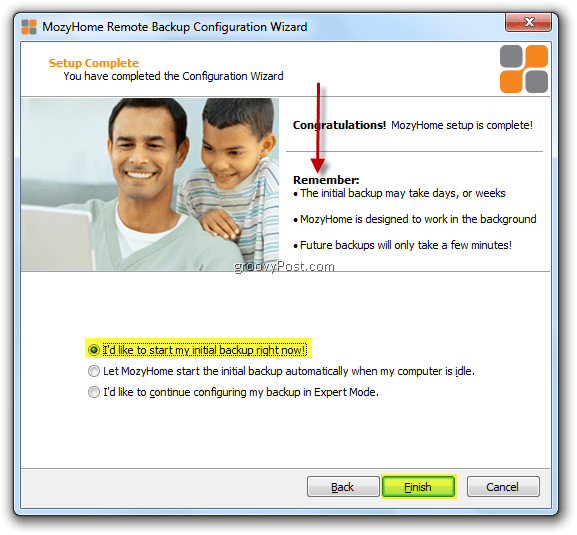
12. Itt nincs semmi tennivaló, csak nézze meg, ahogy a számítógépét biztonsági másolattal látja el a Felhő! Ahhh ... jobban érzem magam, minden készen állok! Kattints Elrejt ha a biztonsági mentés eltart egy ideig.
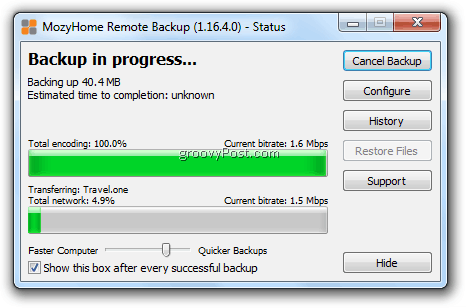
Ha minimalizálja a biztonsági másolatot, később elérheti a Mozy alkalmazást. a Windows tálcán található Mozy ikonra kattintva.
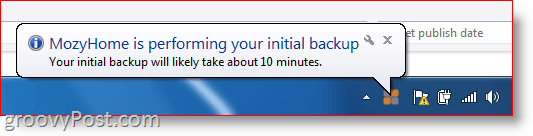
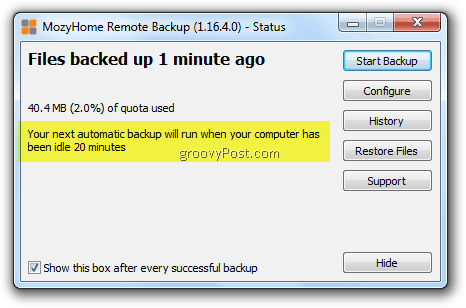
Mint korábban említettük, a fenti képernyőkép alapjánA Mozy mostantól nyomon követi a fájlok és mappák változását. Ha töröl vagy bármit hozzáad a rendszeréhez, akkor a számítógépét / MAC-ját körülbelül 20 percenként szinkronban tartja a „felhővel”.
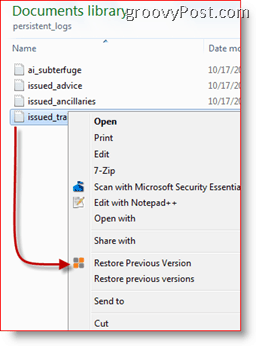
Fájlok visszaállítása a Mozy használatával
A Mozy-n biztonsági másolatot készített fájlok visszaállításának többféle módja van. A legegyszerűbb módszer a Windows Intéző használata. Egyszerűen Jobb-Kattints rajta Folder vagy fájl hogy hozzáférjen a Helyi menü Mozy Restore funkciójához. Innentől kezdve nagyon egyszerű visszaállítani a fájl egy verzióját.
Tipp: A Jobb klikk A helyi menü egy másik nagyszerű lehetőség arra, hogy kiválasszon mappákat vagy fájlokat, amelyeket a jövőben a Mozy biztonsági mentésbe be kíván venni.
A Mozy biztonsági mentésű fájljainak visszaállításának másik módja a tényleges Mozy kliens. Egyszerűen Jobb klikk a Mozy Tálca Ikon és Kattints Fájlok visszaállítása.
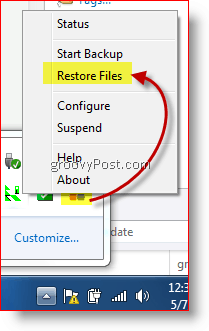
Ez a művelet elindítja a teljes Mozy klienst, amely lehetővé teszi a fájlok legfrissebb verziójának vagy a fájlok verzióinak 30 napos visszaállítását.
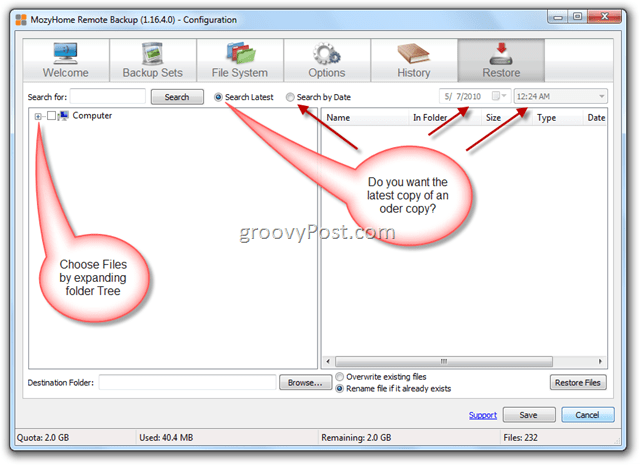
És természetesen visszaállíthat fájlokat a webböngészőből és a Fed-Ex-en keresztül is, ha egy teljes merevlemezt vissza kell állítania.
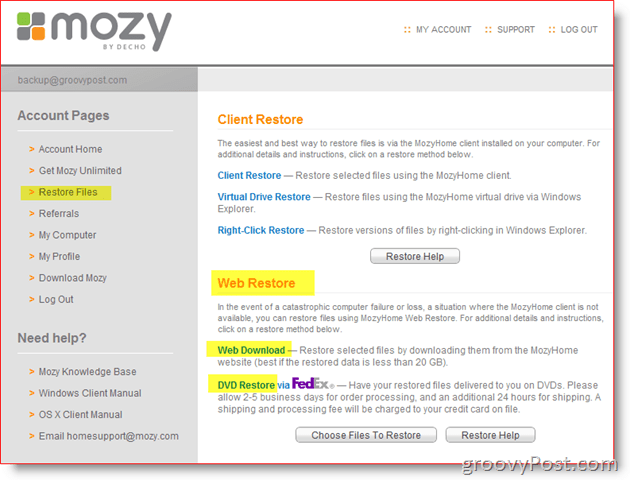
Mint látható, a lehetőségek robusztusak, mégis egyszerűeknavigálni és használni. A legjobb az egészben, hogy 100% -ban ingyenes. Most van néhány további "szakértői" funkció, amelyeket később ismertetek, de úgy gondolom, hogy az üzenetnek mostanra elég egyértelműnek kell lennie. Biztonsági másolat készítése a számítógépéről! Ha még mindig szüksége van valamilyen segítségre, csak szóljon! Dobja el az alábbi megjegyzéseket, vagy ha részletes kérdése vagy problémája van, hozzon létre egy új témát a Free groovy fórumunkban!
Mozy.com ingyenes 2 GB-os biztonsági mentési ajánlat
Mozy.com Korlátlan 4,95 USD havi átalány


![A Lucyphone tartásban vár, így nem kell [groovyReview]](/images/reviews/lucyphone-waits-on-hold-so-you-don8217t-have-to-groovyreview.png)

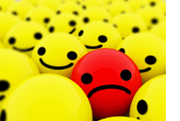





Szólj hozzá